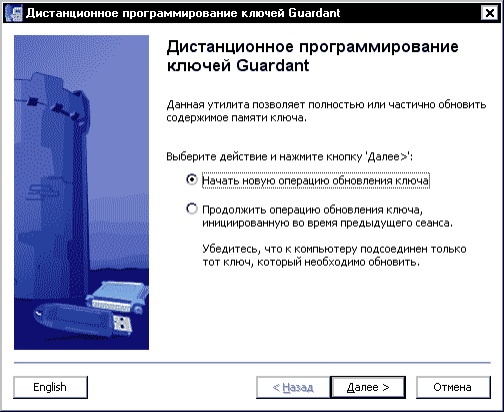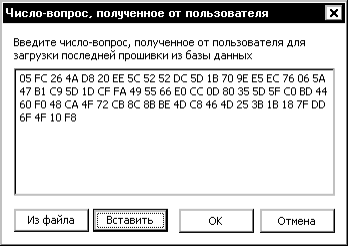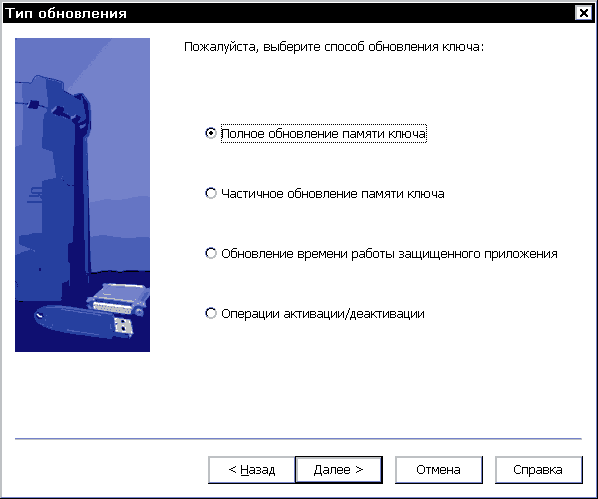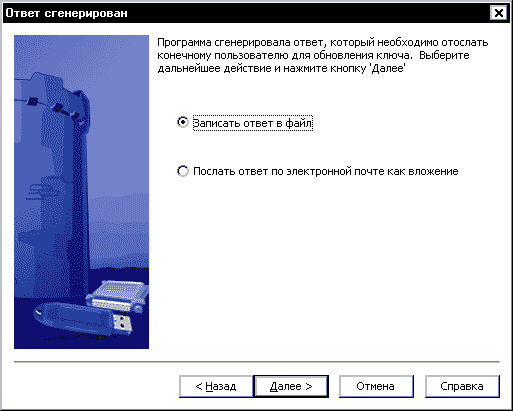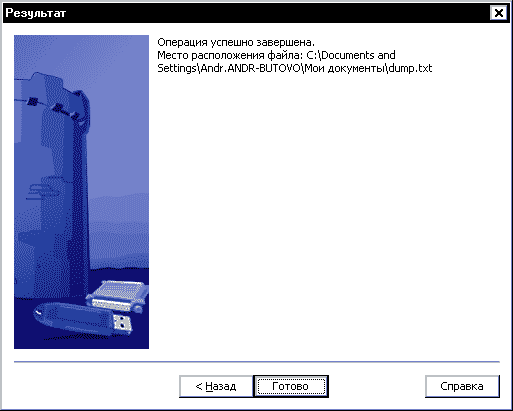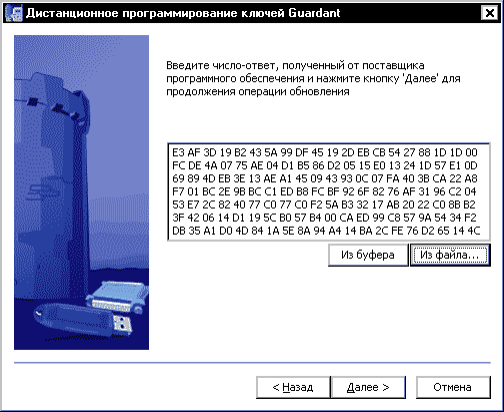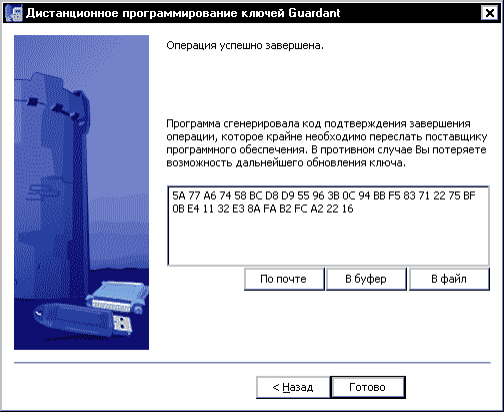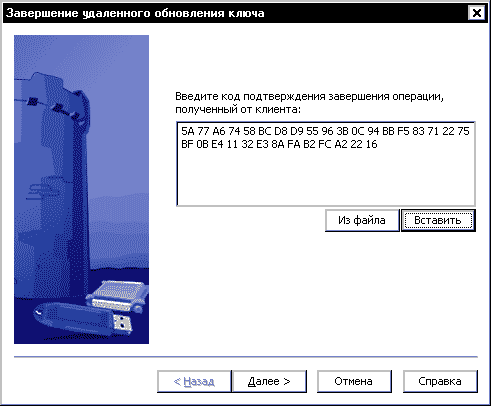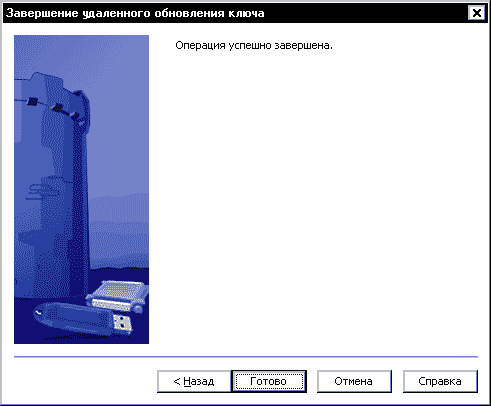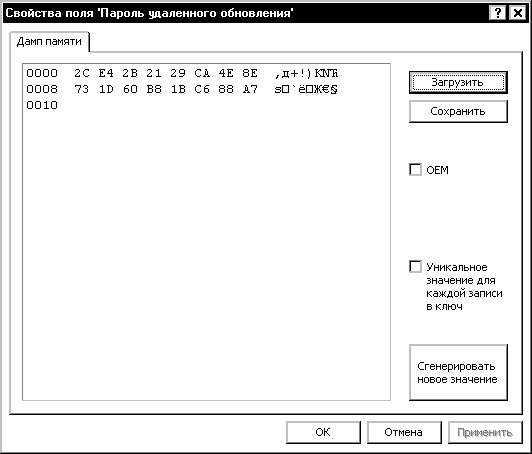...
Безопасность протокола удаленного программирования Trusted Remote Update обеспечивается именно аппаратной реализацией алгоритмов кодирования и хеширования, а также тем, что секретные ключи этих преобразований в процессе работы не извлекаются из электронного ключа. Все операции, связанные с декодированием и проверкой целостности данных, осуществляются внутри аппаратного устройства. Это исключает возможность компрометации или подмены данных, которые записываются в электронный ключ.
| UI Text Box | ||
|---|---|---|
| ||
Важно! |
Обновление памяти ключа широко используется для изменения условий эксплуатации защищенного приложения или/ и его системы защиты, например:
- Продление срока использования программы, защищенной с ограничением времени использования или числа запусков
- Обновление версии программы
- Активация демо-версий
- Увеличение числа лицензий на использование сетевой версии программы
- Расширение функциональности программного комплекса
- Изменение данных или структуры памяти ключа
...
Конечный пользователь по санкции разработчика генерирует запрос на обновление (число-вопрос) при помощи специальной утилиты и передает его разработчику по любому каналу связи.
| UI Text Box | ||
|---|---|---|
| ||
| Важно! 1. Процедура дистанционного обновления современных ключей Guardant требует наличия у конечного пользователя утилиты GrdTRU.exe. Этот файл должен входить в комплект поставки защищенного приложения. 2. Процедура дистанционного обновления устаревших ключей Guardant Stealth II/Net II, Guardant Stealth/Net и Guardant Fidus требует наличия у конечного пользователя утилиты GsRemote.exe. Этот файл должен входить в комплект поставки защищенного приложения. 3. Для успешного запуска клиентской утилиты удаленного обновления к порту компьютера должен быть подсоединен ключ с кодами доступа разработчика. 4. Если у конечного пользователя установлено несколько защищенных программ одного разработчика, то в порту необходимо оставить только тот ключ, который требует обновления. 5. Информацию, касающуюся работы с клиентской утилитой, рекомендуется включать в инструкцию для конечного пользователя. Клиентская утилита удаленного программирования выполнена в виде мастера, состоящего из нескольких страниц. Переход между страницами осуществляется при помощи кнопок [Далее] и [Назад], расположенных в нижней части диалога. |
1. После первого запуска утилиты на экране появится страница, на которой необходимо выбрать пункт Начать новую операцию обновления ключа:
...
После получения запроса на обновление разработчик формирует дамп обновления и отправляет его конечному пользователю.
| UI Text Box | ||||||
|---|---|---|---|---|---|---|
| ||||||
| Важно! 1. Во время операции обновления к порту компьютера должен быть подсоединен ключ той же модели, что и обновляемый. 2. Обновление современных ключей Guardant выполняется по технологии
1. Перед началом процедуры получения дампа обновления загрузите в Редактор маску, которая будет использована для обновления удаленного ключа, и произведите в ней необходимые изменения. Для обновления может использоваться шаблон или файл образа,а также прошивка. Если удаленное обновление выполняется на основе прошивки, то при большом количестве прошивок бывает сложно найти нужную. Чтобы автоматически загрузить в Редактор образа последнюю прошивку для удаленного ключа, выполните команду База данных | Образ по числу-вопросу. Введите в окно появившегося диалога запрос на обновление, полученный от конечного пользователя (кнопка [Из файла] или [Вставить]): |
После нажатия кнопки [ОК] актуальная прошивка для удаленного ключа будет автоматически найдена по ID удаленного ключа и загружена в Редактор образа.
Внесите необходимые изменения в прошивку и начните процедуру создания дампа обновления.
| UI Text Box | ||
|---|---|---|
| ||
| Важно! Если в ходе редактирования шаблона образа или прошивки меняется их структура^*^ Под изменением структуры понимается удаление / добавление полей, а также редактирование содержимого полей, защищенных аппаратными запретами, то для продолжения процесса обновления необходимо сохранить отредактированную маску в базе. Т. о. создается новый шаблон – с уникальным именем и/или версией, и обновление проводится уже на его основе. 2. Чтобы создать дамп обновления, выполните команду Ключ | Обновить ключ. На экране появится диалог Обновление памяти ключа, который реализован в виде мастера, состоящего из нескольких страниц. Переход между страницами происходит при помощи кнопок [Далее] и [Назад], расположенных в нижней части диалога: |
| Anchor | ||||
|---|---|---|---|---|
|
...
После этого в поле ID ключа появится значение идентификатора ключа, извлеченное из запроса на обновление.
| UI Text Box | ||
|---|---|---|
| ||
| Важно! Если при обновлении от прошивки была успешно выполнена команда База данных | Загрузить прошивку по числу-вопросу, то запрос на обновление заносится в поле автоматически, а значение ID не выводится. б) После нажатия кнопки [Далее] на экране появится страница Тип обновления с селектором выбора. Состояние селектора (доступные варианты обновления) зависит от разновидности образа, на основе которого выполняется перепрограммирование ключа (прошивка, шаблон или файл образа), и от типа ключа: |
Выберите нужный пункт обновления и нажмите на кнопку [Далее]. Следующие несколько страниц служат для задания параметр
| UI Text Box | ||
|---|---|---|
| ||
ов параметров обновления. Подробно о каждом из вариантов обновления см. далее в разделе Тип обновления.
Важно!
Во многих случаях удобно использовать следующую схему получения дампа обновления: заранее произвести в маске необходимые изменения, а затем, в ходе выполнения диалога Дистанционное обновление выбрать пункт Полное обновление памяти ключа.
в) После определения параметров обновления на экране появится страница Ответ сгенерирован, позволяющая выбрать способ дальнейшей обработки полученного дампа:
г) После нажатия кнопки [Далее] дамп сохраняется в файле или прикрепляется к почтовому сообщению в качестве вложения. На экране появляется Результат – последняя страница диалога обновления, на которой выдается сообщение об итоге операции:
Если используется база данных, то после создания дампа обновления GrdUtil.exe фиксирует факт прошивки удаленного ключа и присваивает этой операции статус незавершенной. Т. е. к списку прошивок образа с указанными параметрами добавляется новая прошивка, а в столбце Признак завершенности для нее указывается – В процессе (см. раздел Прошивки).
Сгенерированный дамп обновления необходимо передать конечному пользователю.
...
После получения дампа обновления конечный пользователь может перепрограммировать память ключа.
| UI Text Box | ||
|---|---|---|
| ||
| Важно! 1. Данные обновления передаются в закодированном виде и могут быть использованы только один раз 2. При генерировании данных обновления и прошивке их в ключ выполняется ряд проверок параметров ключа (ID, Общий код и некоторые другие). Этим исключается возможность подмены перепрограммируемого ключа Необходимо снова запустить клиентскую утилиту, с помощью селектора-переключателя выбрать пункт Обработать число-ответ.. и нажать на кнопку [Далее]. На экране появится страница мастера, содержащая поле для ввода и отображения дампа обновления. Ввод дампа происходит при помощи одной из кнопок: [Из буфера] или [Из файла…]: |
После ввода дампа и нажатия на кнопку [Далее] будет произведена операция по обновлению памяти ключа присланными данными. Затем на экране появится последняя страница мастера с итогами выполнения операции:
| UI Text Box | ||
|---|---|---|
| ||
| Важно! Последующие этапы необходимы в случае, когда обновление ключа происходит по факту прошивки или шаблона образа. Если же обновление выполнялось на основе данных файла образа, то шаг 3 является завершающим этапом обновления. |
3а. Передача разработчику кода-подтверждения
...
После получения кода-подтверждения разработчику необходимо завершить обновление: занести в базу данных информацию об итогах состоявшегося обновления.
Чтобы завершить процедуру удаленного обновления ключа, выполните команду Ключ | Завершить удаленное обновление.
| UI Text Box | ||
|---|---|---|
| ||
| Важно! Завершение удаленного обновления не требует загрузки обрабатываемой прошивки в Редактор образа. В появившемся диалоге Завершение удаленного обновления ключа введите код-подтверждение, полученный от конечного пользователя: |
После ввода кода-подтверждения и нажатия на кнопку [Далее] будет произведена операция по завершению процедуры удаленного обновления. Затем на экране появится последняя страница мастера с итогами выполнения операции:
В случае успеха операции факт прошивки удаленного ключа получает статус завершенного. Признак завершенности для этой прошивки меняется на Завершен (См. раздел Прошивки).
...
В современных ключах Guardant используется Доверенное удаленное обновление (Trusted Remote Update). Основное достоинство этой технологии заключается в том, что вся информация, предназначенная для дистанционного обновления, декодируется и обрабатывается только внутри электронного ключа.
| Anchor | ||||
|---|---|---|---|---|
|
| UI Text Box | ||
|---|---|---|
| ||
| Важно! Процедура Доверенного удаленного обновления предполагает использование уникальных данных, в частности, пароля удаленного обновления, для каждого ключа. Поэтому настоятельно рекомендуется использовать режим базы данных для регистрации и сохранения уникальной информации. В противном случае, процедура удаленного обновления будет затруднена, или вовсе невозможна. |
Пароль удаленного обновления
Пароль удаленного обновления – это 16-байтовая последовательность шестнадцатеричных символов, которая используется в процедуре Доверенного удаленного обновления для преобразования данных обновления. Пароль удаленного обновления может быть, как одинаковым для партии ключей, так и уникальным для каждого ключа.
| UI Text Box | ||||||
|---|---|---|---|---|---|---|
| ||||||
| Важно! Для успешного выполнения Доверенного удаленного обновления пароль, содержащийся в удаленном ключе, должен совпадать с паролем, хранящимся в прошивке для этого ключа. Пароль удаленного обновления содержится в неадресуемом, доступном для редактирования поле, которое расположено в образах современных ключей Guardant сразу после области полей специального назначения. Для задания пароля удаленного обновления из приложения служит операция GrdTRU_SetKey. Чтобы просмотреть/ отредактировать пароль удаленного обновления, загрузите нужную маску, выделите поле Пароль удаленного обновления и выполните команду меню Редактировать | Свойства поля. В появившемся диалоге
|
По умолчанию GrdUtil.exe автоматически формирует пароль удаленного обновления. При необходимости его можно изменить, сформировав пароль самостоятельно, путем ввода нового значения непосредственно в окне редактора, или автоматически создать новый пароль (кнопка [Сгенерировать новое значение]).
Диалог также позволяет определить, будет ли использоваться уникальный или постоянный пароль. Если флаг Уникальное значение для каждой записи в ключ установлен, то при каждой операции прошивки в ключ значение пароля автоматически меняется на новую случайную последовательность. Т. о. каждый ключ получает уникальный пароль на обновление, хранящийся в памяти ключа и в его прошивке.
Элементы управления диалога Пароль удаленного обновления:
...